七彩色图片批量处理工具转换图片格式的操作方法
- 时间:2021-01-05 09:30
- 来源:下载吧
- 编辑:weijiayan
七彩色图片批量处理工具这款软件是一款功能非常实用的图片文件处理工具,通过这款软件可以对图片进行各种处理操作,就比如调整图片的大小、效果以及转换图片文件的格式,都是生活中比较常用到的一些图片操作功能,有时候用户需要用到一些PNG格式的图片,如果没有的话可以选用其他格式的图片进行转换,而七彩色图片批量处理工具这款软件就可以帮助用户完成转换操作,接下来小编就跟大家分享一下使用它来转换图片文件格式的具体操作方法吧,感兴趣的朋友不妨一起来看看,希望能够帮助到大家。
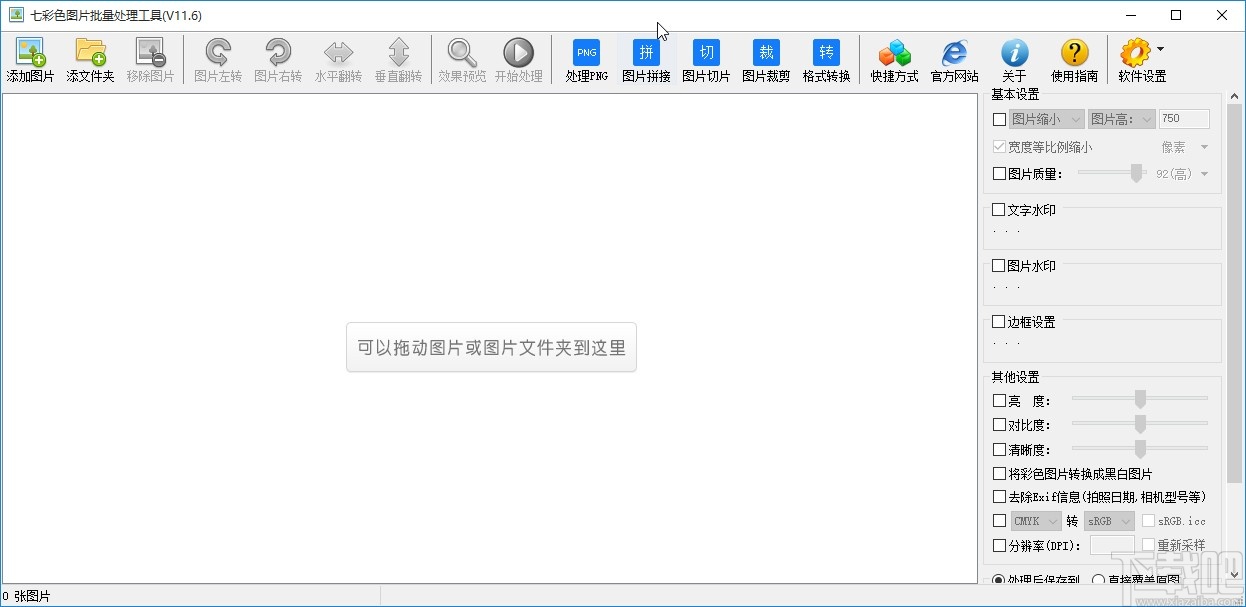
方法步骤
1.首先第一步我们打开软件之后,在界面的上方找到格式转换这个功能图标,然后点击进入到其中。
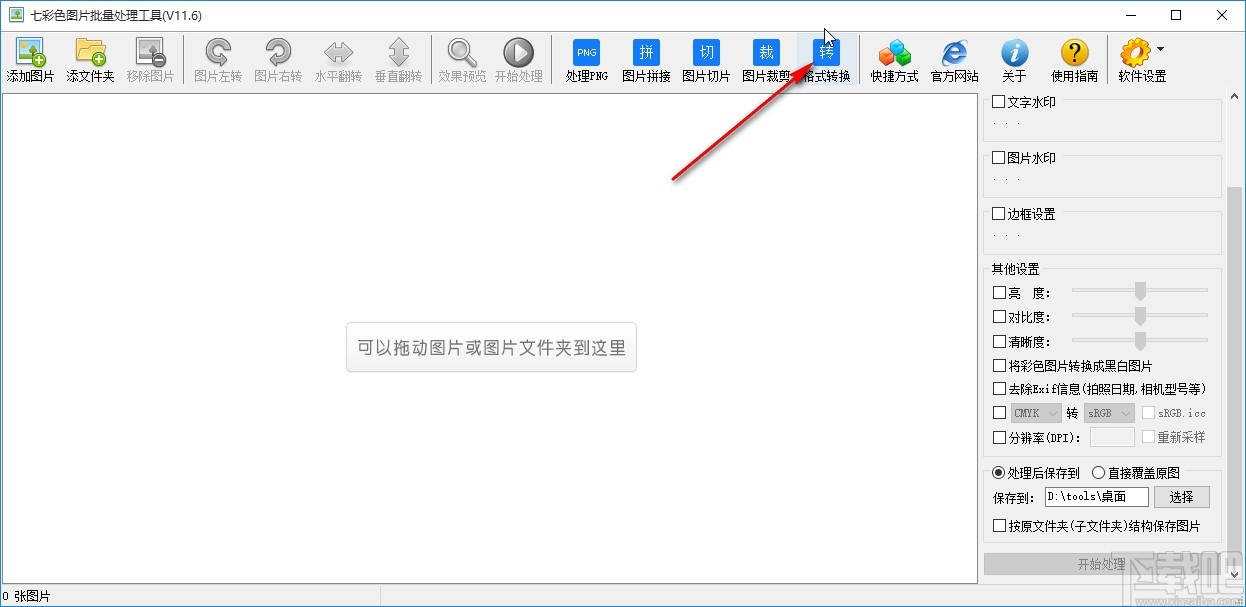
2.点击打开格式转换功能之后,在界面右边点击选择这个功能按钮,然后可以出现选择想要转换的图片的界面。
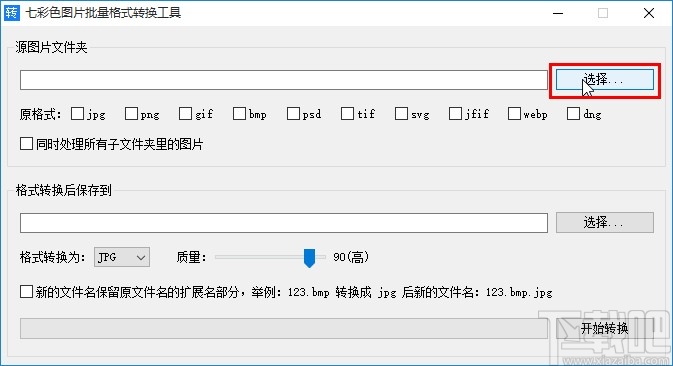
3.之后在打开的选择源图片文件夹的界面中,我们在界面根据自己的需求来选择想要转换的图片所在的文件夹,选中之后点击确定按钮。
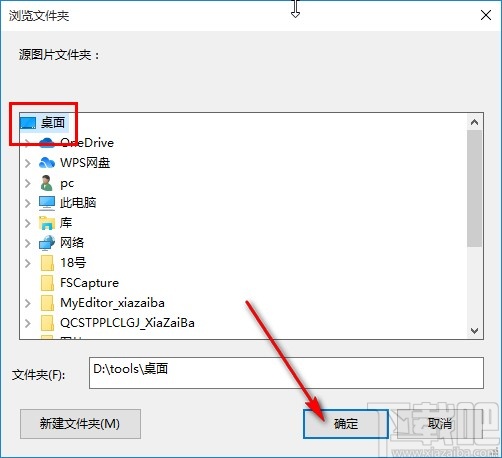
4.点击这个确定按钮之后,下一步我们就可以选择这个文件夹中想要转换的图片格式了,比如勾选JPG图片选项,就会只对文件夹中的JPG图片进行格式转换操作。
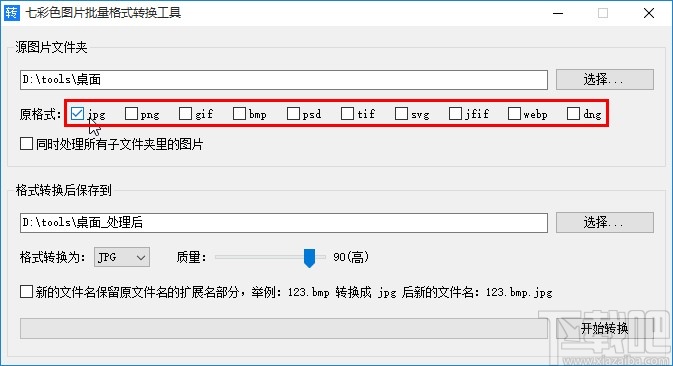
5.接下来下一步是根据自己的需求在格式转换后保存到这个选项的右边,找到选择这个按钮,点击之后在出现的界面中选择输出路径,然后点击确定按钮即可。
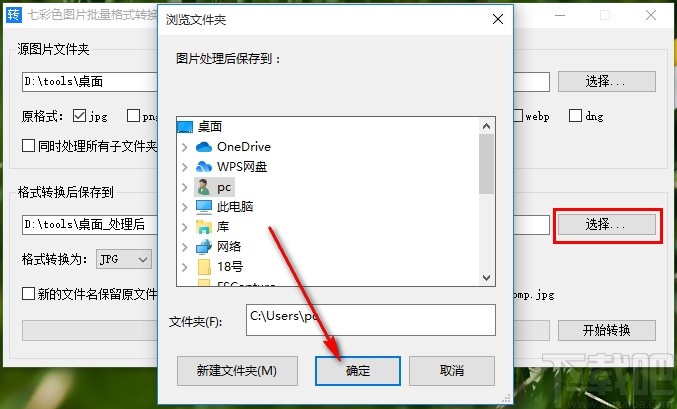
6.设置好输出保存位置之后,下一步就是选择想要转换的格式,点击下拉列表之后可以看到有JPG格式和PNG格式可以进行选择,如下图中所示。
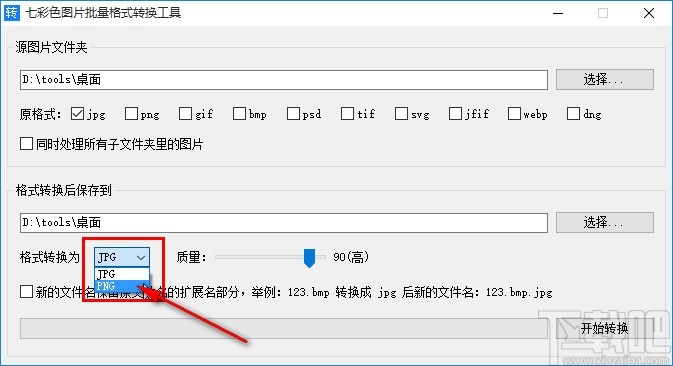
7.最后设置好想要转换的格式之后,在界面的右下角点击这个开始转换按钮就可以开始转换图片格式的操作了,等待转换完成即可。
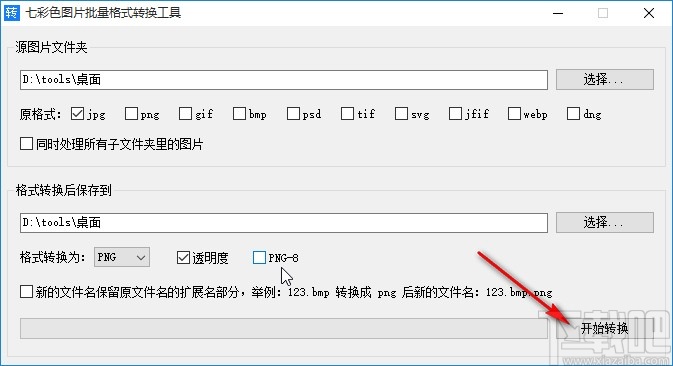
使用上述教程中的操作方法我们就可以在七彩色图片批量处理工具这款软件中转换图片格式了,有需要的朋友不妨一起来看看这篇方法教程,希望这篇教程能够帮到大家。
最近更新
-
 淘宝怎么用微信支付
淘宝怎么用微信支付
淘宝微信支付怎么开通?9月5日淘宝公示与微信
- 2 手机上怎么查法定退休时间 09-13
- 3 怎么查自己的法定退休年龄 09-13
- 4 小红书宠物小伙伴怎么挖宝 09-04
- 5 小红书AI宠物怎么养 09-04
- 6 网易云音乐补偿7天会员怎么领 08-21
人气排行
-
 腾讯视频qlv格式转换成mp4图文教程(附一键转换工具)
腾讯视频qlv格式转换成mp4图文教程(附一键转换工具)
腾讯视频下载的视频格式为qlv,虽然无法通过格式工厂等视频格式转
-
 爱剪辑怎么给视频加字幕(超简单教程)
爱剪辑怎么给视频加字幕(超简单教程)
曾几何时给视频加字幕是一项非常专业的工作,不仅要用会声会影、
-
 秒拍视频怎么下载 秒拍视频下载到电脑教程
秒拍视频怎么下载 秒拍视频下载到电脑教程
秒拍视频因为有很多明星的自拍视频,以及其他各种视频还是非常火
-
 爱剪辑如何给视频打马赛克图文教程
爱剪辑如何给视频打马赛克图文教程
爱剪辑是一款免费易用的视频剪辑软件,那给视频打马赛克肯定是相
-
 3dmax如何安装?3dsmax2015超详细安装教程
3dmax如何安装?3dsmax2015超详细安装教程
3dmax如何安装?3dsmax2015是3dsmax系列目前的版本,不少3dsmax用
-
 Photoshop CS6 请卸载并重新安装该产品解决办法
Photoshop CS6 请卸载并重新安装该产品解决办法
安装完PhotoshopCS6后,打开失败提示:“请卸载并重新安装该产品
-
 照相馆照片照片处理软件 照相馆用的软件介绍
照相馆照片照片处理软件 照相馆用的软件介绍
很多朋友都在好奇照相馆用的都是什么软件?不仅可以裁剪寸照,还
-
 爱剪辑怎么调节视频速度 视频速度放慢/加快方法
爱剪辑怎么调节视频速度 视频速度放慢/加快方法
爱剪辑的调节视频速度功能,支持将视频速度调慢,将视频速度调快
-
 PS显示“不能完成请求因为程序错误”解决方法
PS显示“不能完成请求因为程序错误”解决方法
PS显示“不能完成请求因为程序错误”解决方法。大家在使用PS的时
-
 CAD字体显示问号怎么办 CAD打开文件字体显示问号怎么办
CAD字体显示问号怎么办 CAD打开文件字体显示问号怎么办
由于CAD至今出过N多个版本,而且还有相互之间的外挂软件,不同版

